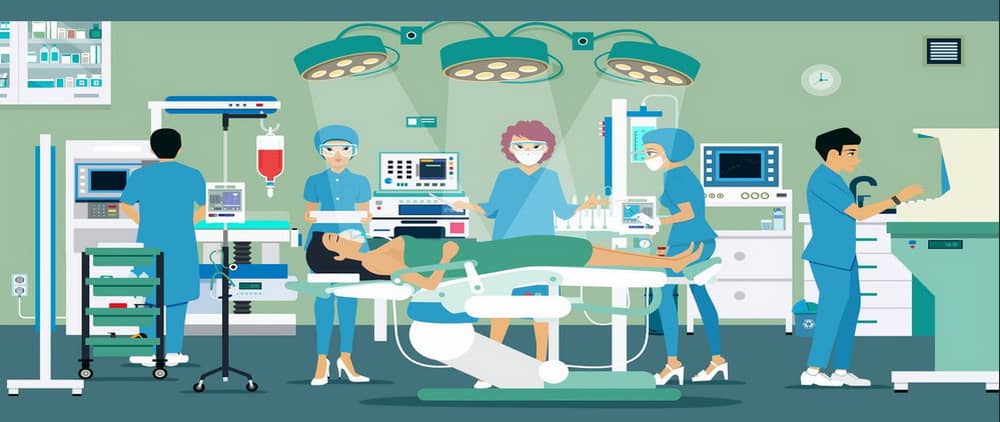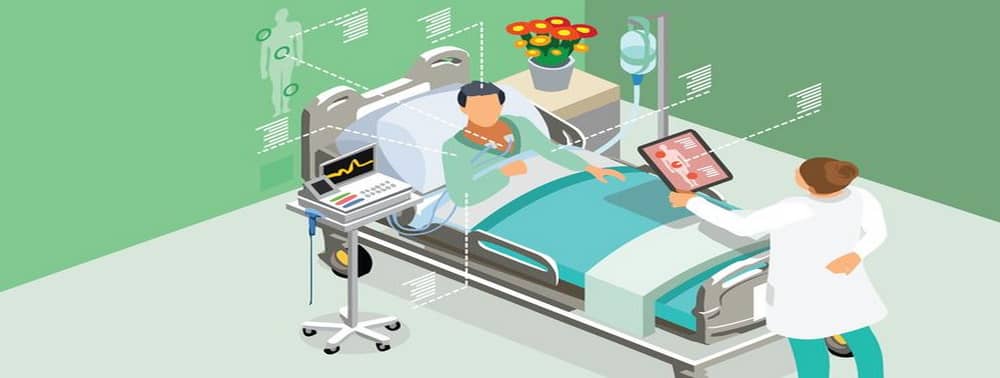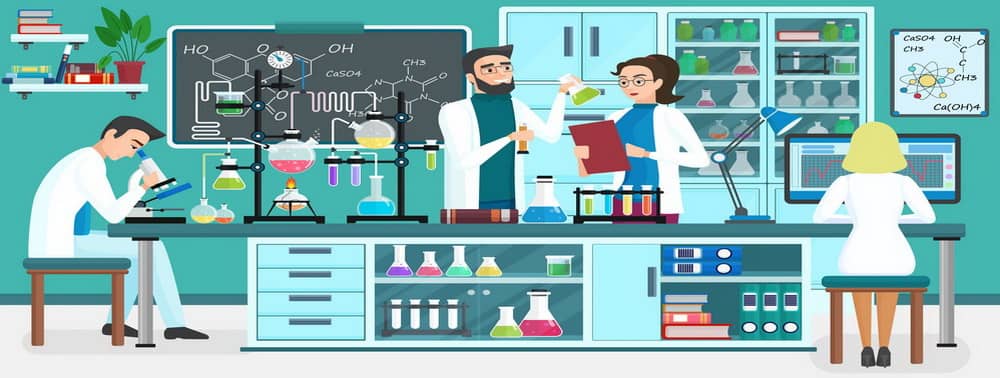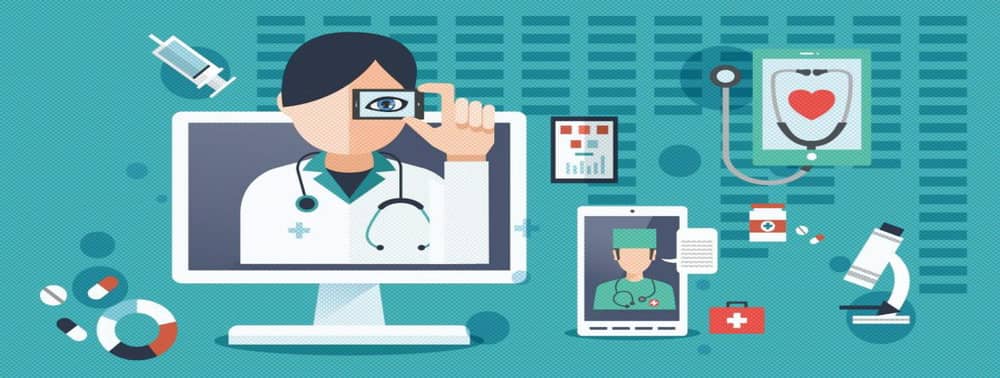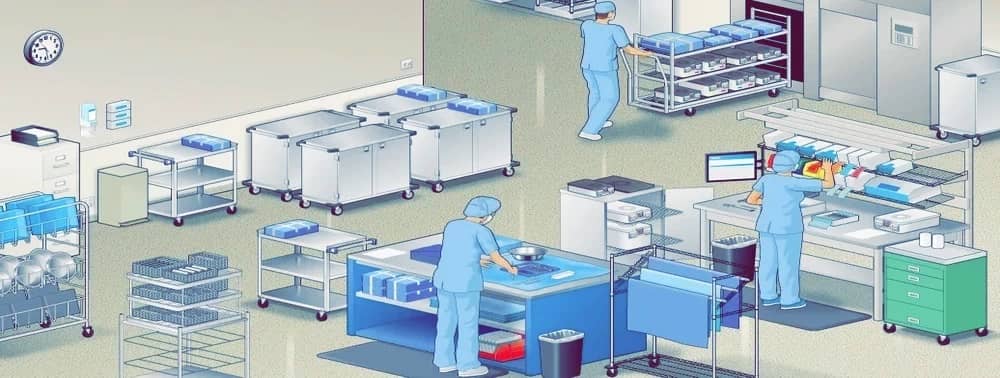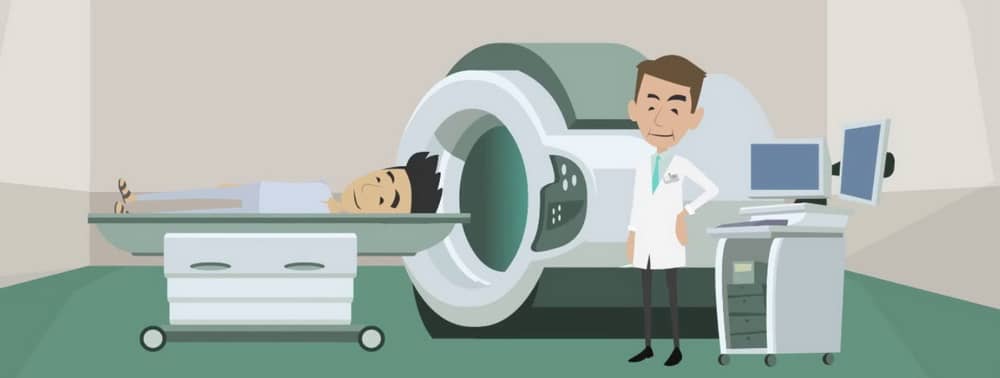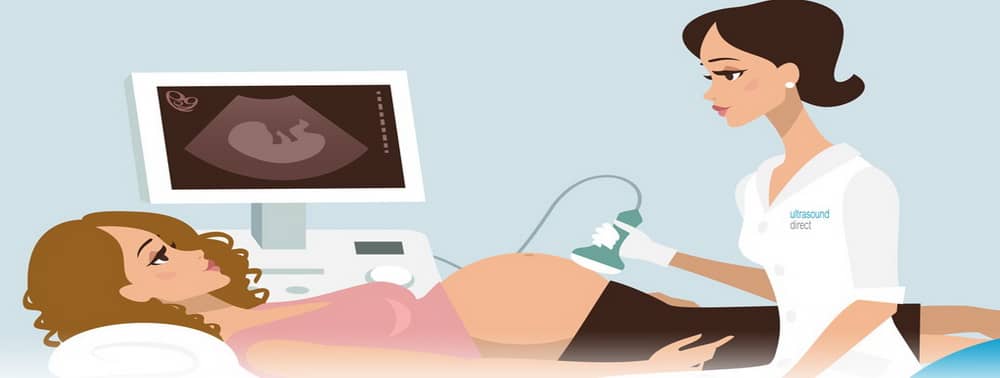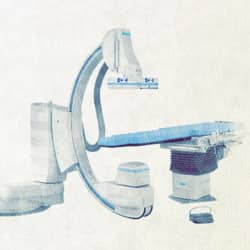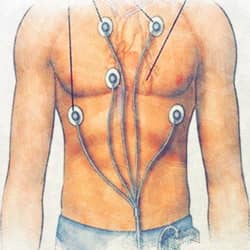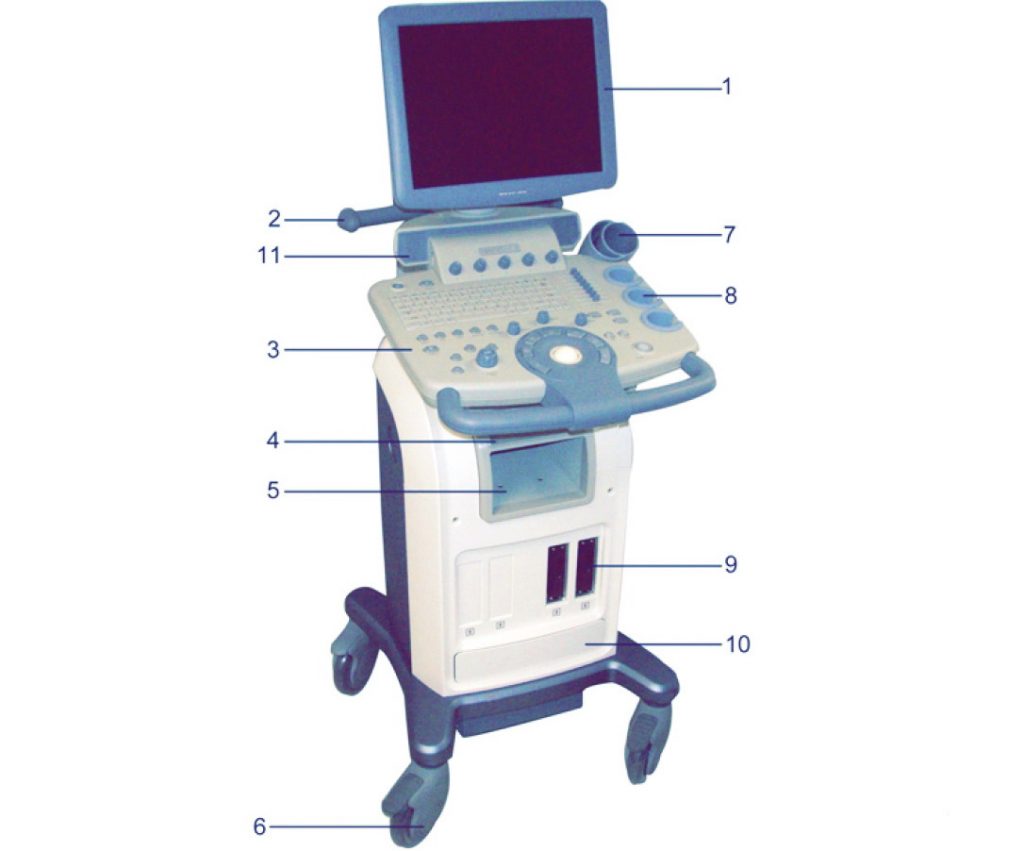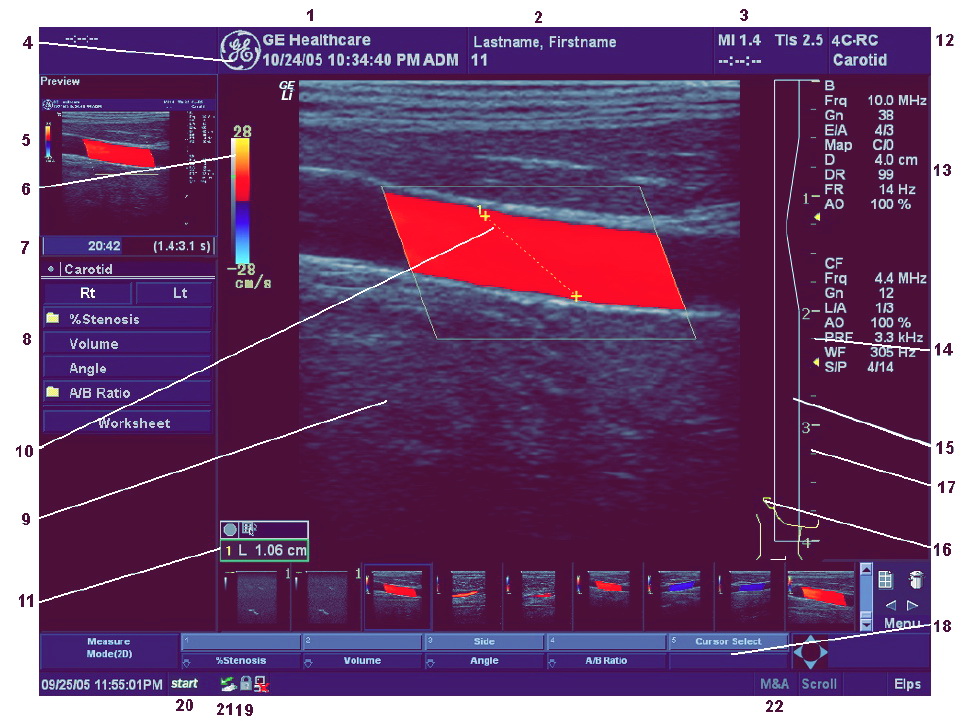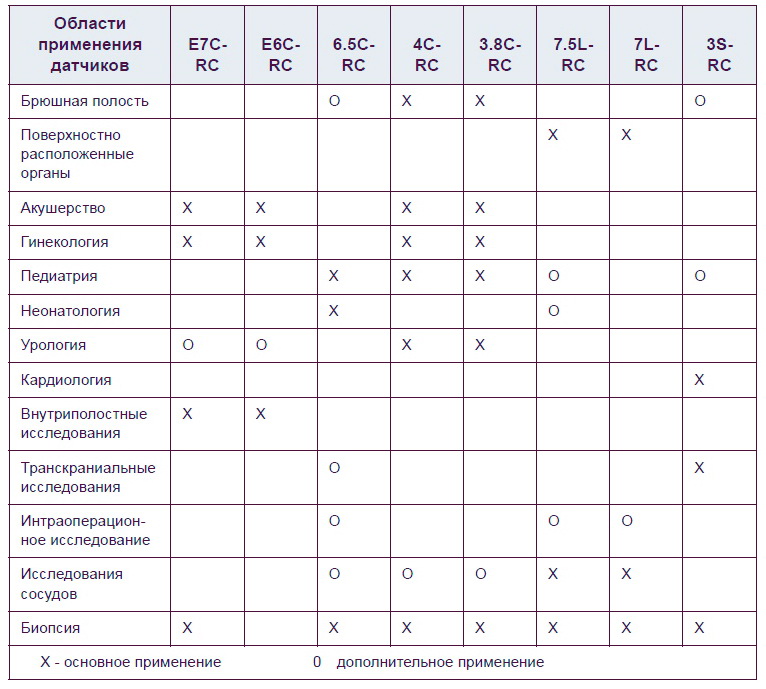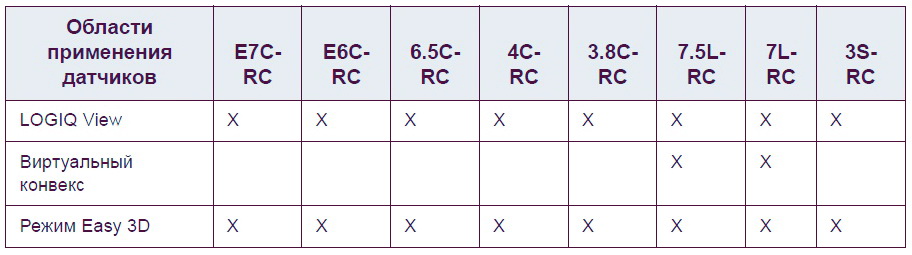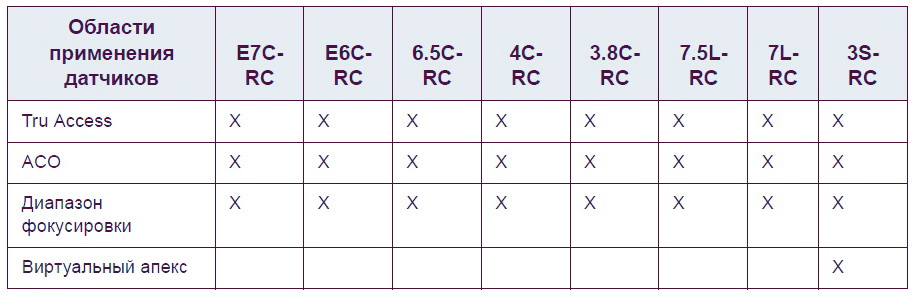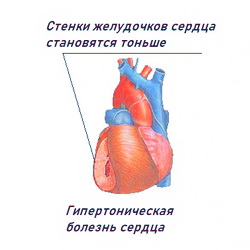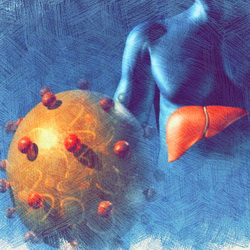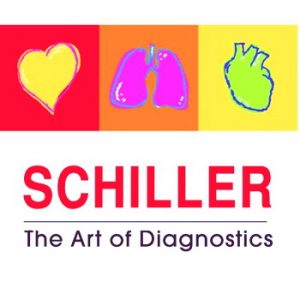УЗИ аппарат GE LOGIQ C5 сканер с цветным допплером.
Показания к применению GE LOGIQ C5
- Исследование плода/Акушерство
- Исследования брюшной полости (включая гинекологические)
- Педиатрия/Неонаталогия
- Исследование поверхностно расположенных органов (молочные железы, яички, щитовидная железа)
- Базовое кардиологическое исследование
- Исследования сосудов
- Урологические исследования (включая исследование предстательной железы)
Вид спереди
- ЖК-монитор
- Задняя ручка
- Панель управления
- Дисковод CD-RW, DVD-R
- Принтер
- Колеса
- Держатель для бутылки с гелем
- Держатель для датчика
- Разъем датчика
- Выдвижная панель
- Акустическая система
Вид сзади
- Задняя панель
- Блок питания
Панель управления
- Выключатель питания
- Клавиша «Probe» (Датчик)
- Элементы управления основного меню
- Клавиатура
- Клавиши «Preset» (Предварительная настройка), «PDI» (Энергетический допплер), «Steer» (Наклон), «Comment» (Комментарий), «Harmonics» (Гармоники)
- Клавиша «Patient» (Пациент)
- Клавиши режима: В-режим, М-режим, PW-режим, CF-режим
- «Gain/Auto» (Усиление/Авто)
- «Zoom» (Масштабирование)
- «Ellipse» (Эллипс)
- «Depth» (Глубина)
- Клавиши «Reverse» (Переворот), «Print» (Печать), «Store» (Сохранить)
- Клавиши «Left» (Левое изображение), «Right» (Правое изображение)
- Клавиша «Freeze» (Стоп-кадр)
- Трекбол
- Клавиши формирования изображения/измерения: «Cursor» (Курсор), «Clear» (Очистить), «Bodymark» (Пиктограмма), «Measure» (Измерить), «M/D Cursor» (M/D-курсор), «Scan Area» (Область сканирования), «Set/BPause» (Установить/B-пауза)
- Компенсация усиления (КУ)
- Держатель для бутылки с гелем
- Держатель для датчика
Дисплей монитора GE LOGIQ C5
- Название медицинского учреждения, дата, время, идентификатор оператора.
- Фамилия пациента, идентификатор пациента.
- Значение выходной мощности.
- Символ GE: маркер ориентации датчика.
- Предварительный просмотр изображения.
- Шкала серого/Цветовая шкала.
- Индикатор положения кинопетли.
- Окно сводки измерений.
- Изображение.
- Измерители.
- Окно результатов измерений.
- Идентификатор датчика. Предустановка исследования.
- Параметры формирования изображений в зависимости от режима.
- Индикатор фокусной зоны.
- КУ (Компенсация усиления).
- Пиктограмма
- Шкала глубины.
- Меню Top/Sub.
- Клавиша «Caps Lock» (вкл. или выкл.).
- Значок меню «Пуск».
- Значок карты.
- Функциональное состояние трекбола: «Scroll» (Прокрутка), «M&A» (Измерение и анализ), «Position» (Расположение), «Size» (Размер), «Scan Area Width» (Ширина области сканирования) и «Tilt» (Наклон).
Датчики GE LOGIQ C5
Датчики можно подсоединить в любой момент независимо от того, включен или выключен пульт оператора. Для того чтобы порты не были активными, переведите систему в режим стоп-кадра.
Области применения
Назначение датчиков
Функции
Функции датчиков
Сканирование нового пациента
- Нажмите Patient (Пациент).
- Нажмите New Patient (Новый пациент) в меню «Patient» (Пациент).
- Если в буфере обмена содержатся изображения, появляется всплывающее меню. Определите, необходимо ли длительное хранение изображений, удаление изображений или их активация.
- Выберите категорию исследования.
- Проверьте поток данных.
- Введите информацию о пациенте.
- Нажмите Register (Регистрация). По желанию введите информацию о предшествующем акушерском исследовании.
- Выберите датчик, чтобы начать обследование (или нажмите «Exit» (Выход), «Esc», «Scan» (Сканирование) или «Freeze» (Стоп-кадр)).
- Выполните обследование.
- Сохраните необработанные данные в буфере обмена. Для сохранения статичного изображения нажмите Freeze (Стоп-кадр) и запустите непрерывное воспроизведение видеофрагмента при помощи трекбола. Выберите кадр и нажмите Store (Сохранить) (или назначенную клавишу «Store» (Сохранить)). Для сохранения видеофрагмента запустите непрерывное воспроизведение кинопетли при помощи функции «Trackball» (Трекбол). Выберите начальный/конечный кадры и запустите воспроизведение выбранного фрагмента. Нажмите Store (Сохранить) (или назначенную клавишу «Store» (Сохранить)).
- По завершении исследования нажмите End Exam (Завершить обследование). Отобразится экран управления изображением. Выберите изображения (статичное изображение или видеофрагмент), которые необходимо сохранить, или нажмите Select All (Выбрать все), чтобы сохранить все изображения. Нажмите Permanent Store (Постоянное хранение) для долговременного хранения изображений.
Скачать инструкцию на УЗИ аппарат GE LOGIQ C5
Скачать инструкцию и другую документацию на УЗИ аппарат GE LOGIQ C5 можно здесь.
Руководство пользователя ( user manual ) на русском языке GE LOGIQ C5 скачать.
Сервисная инструкция ( service manual ) на английском языке GE LOGIQ C5 скачать.
Регистрационное удостоверение GE LOGIQ C5 скачать.
Так же смотрите УЗИ аппарат LOGIQ S8 GE.